Kindle, электронная книга Amazon, как известно, имитирует чтение листов на экране. Но сегодня недостаточно предложить уникальный опыт: необходимо учитывать потребности других пользователей, такие как безопасность. Среди функций безопасности Kindle — возможность блокировки экрана паролем.
- Покупка электронных книг у самого Kindle
- Отменить покупки Kindle
- Регулировка яркости Kindle
Хотя доступ к команде блокировки прост и интуитивно понятен, многие не знают путь камней. По этой причине Canaltech Я подготовил полное пошаговое руководство, показывающее, как заблокировать экран Kindle паролем. В конце этой истории вы также узнаете, как изменить сохраненную группу и отключить эту функцию.
- Подпишитесь на Amazon Kindle Unlimited всего за 22 реала в месяц и получите более 1 миллиона цифровых книг!
Как заблокировать экран Kindle паролем
Шаг 1: Войдите в Kindle и на главном экране нажмите кнопку с тремя точками в правом верхнем углу.
Хотите следить за лучшими техническими новостями дня? Подпишитесь на наш новый канал на YouTube, Canaltech News. Ежедневно для вас сводка самых важных новостей в мире технологий!

Шаг 2: После этого выберите меню «Настройки».
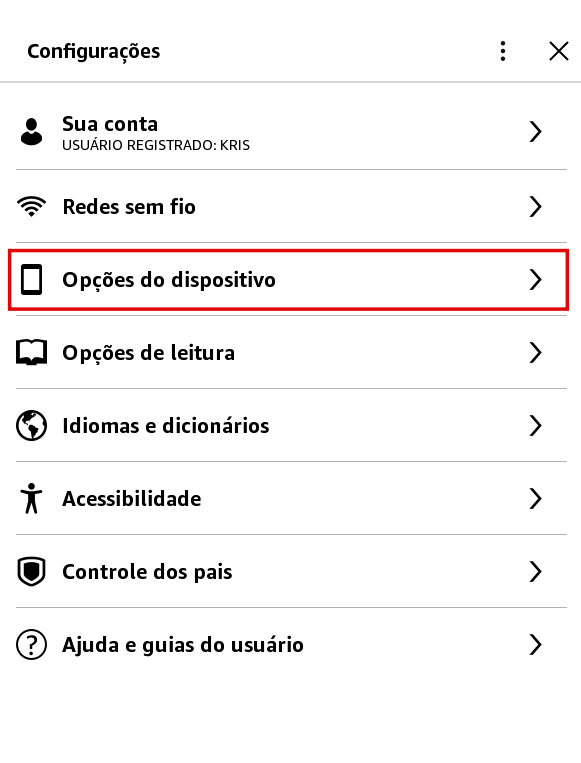 Войдите в настройки. (Фото: Крис Джиатто / скриншот)
Войдите в настройки. (Фото: Крис Джиатто / скриншот)
Шаг 3: Теперь нажмите «Параметры устройства».
 Команда блокировки находится на вкладке «Параметры устройства». (Фото: Крис Джиатто / скриншот)
Команда блокировки находится на вкладке «Параметры устройства». (Фото: Крис Джиатто / скриншот)
Четвертый шаг: Среди отображаемых функций выберите «Пароль устройства».


Пятый шаг: В появившемся окне введите цифровой пароль и подтвердите. Чтобы сохранить его, нажмите ОК.
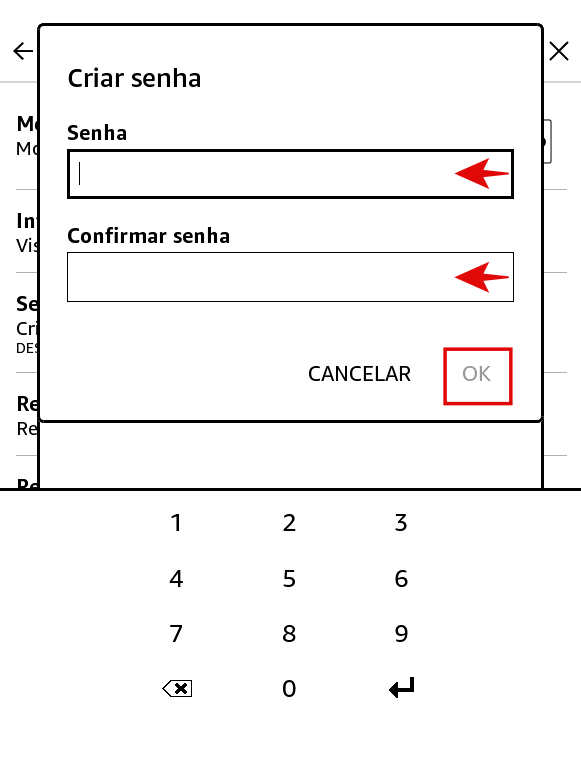 Введите группу цифр. (Фото: Крис Джиатто / скриншот)
Введите группу цифр. (Фото: Крис Джиатто / скриншот)
Шаг 1: Как только пароль будет включен, на вкладке «Пароль устройства» появятся новые параметры. Первый позволяет отключить эту функцию.
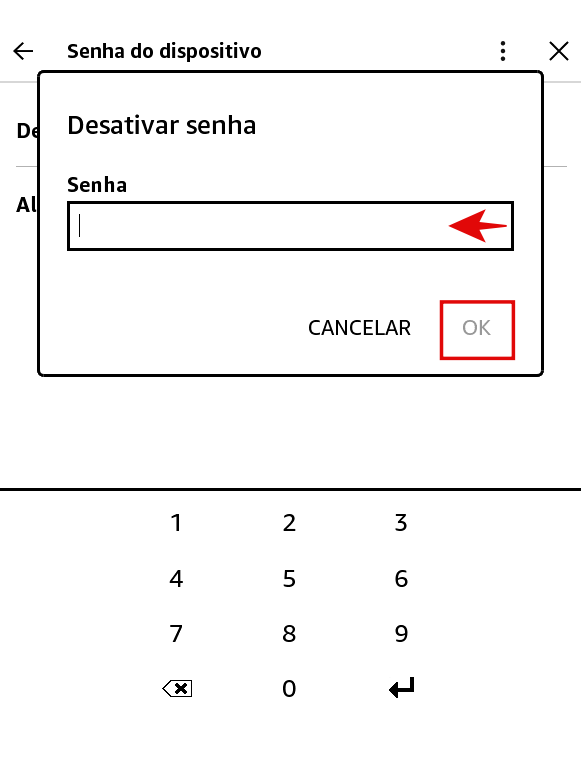 Затем вы можете отключить или отредактировать пароль. (Фото: Крис Джиатто / скриншот)
Затем вы можете отключить или отредактировать пароль. (Фото: Крис Джиатто / скриншот)
Шаг 2: Для этого щелкните команду и сообщите текущий пароль. Затем нажмите кнопку ОК.
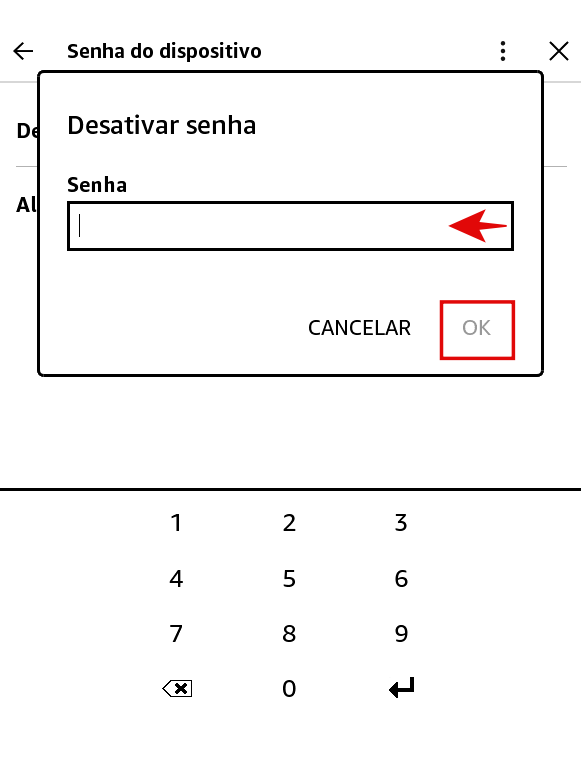 Чтобы отключить эту функцию, вы должны предоставить учетные данные. (Фото: Крис Джиатто / скриншот)
Чтобы отключить эту функцию, вы должны предоставить учетные данные. (Фото: Крис Джиатто / скриншот)
Шаг 3: Второй вариант позволяет изменить созданную группу. Нажмите здесь.
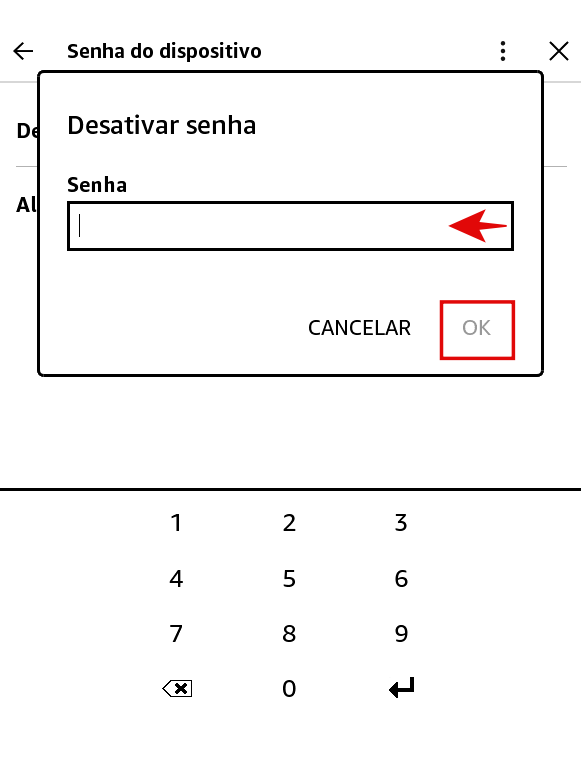

Четвертый шаг: Затем введите код доступа и нажмите ОК.

Пятый шаг: Наконец, выберите новую группу и подтвердите. Для сохранения снова нажмите ОК.
Подтверждено сохранение. (Фото: Крис Джиатто / скриншот)
готов! Теперь вы знаете, как заблокировать экран Kindle паролем и предотвратить доступ третьих лиц.

«Zombie amateur evangelist. Incurable creator. Proud twitter innovator. Food lover. Internetaholic. Rigid introvert.»






More Stories
Spotify обвиняет Apple в нежелательном изменении технологии регулировки громкости
Первый пациент Neuralink дал имя своему мозговому чипу и выучил новые языки
Meta рассматривает возможность выпуска новых очков смешанной реальности в качестве альтернативы гарнитурам